เจาะลึก Midjourney Zoom ในการใช้งานที่ไม่เหมือนใคร
ค้นพบกับไอเดียและวิธีใช้ Zoom ใน Midjourney v6 เริ่มต้นตั้งแต่ทำความเข้าใจว่า Midjourney Zoom คืออะไร ไปจนถึงการใช้งาน Custom Zoom เพื่อสร้างรูปที่มีไอเดียสุดเจ๋งไม่เหมือนกับใคร
Samithiwat Boonchai
Founder | Prompt Snapshot

เกริ่นนำ
สวัสดีครับทุกคน! วันนี้เรามีอะไรพิเศษมานำเสนอกับ "Midjourney Zoom" ใน Midjourney v6 alpha ที่เพิ่งอัปเดตใหม่! คุณเคยสงสัยไหมว่า Midjourney Zoom คืออะไร? และ Midjourney Zoom ใช้ยังไงในเพิ่มความน่าสนใจให้กับภาพของคุณ?
ในบทความนี้ เราจะมาดูกันว่า Midjourney Zoom คืออะไร แนวทางในใช้ Midjourney Zoom เป็นยังไงบ้าง และเทคนิค ทำยังไงให้ Midjourney Zoom ช่วยเพิ่มความน่าสนใจให้กับผลงานของคุณได้มากที่สุด! พร้อมแล้วหรือยัง? มาเริ่มต้นกันเลย!
ถ้าพร้อมแล้วที่จะเข้าสู่เนื้อหาหลักกันแล้วมาเริ่มต้นกันเลย! และสำหรับเพื่อนๆ ที่กำลังหาข้อมูลเบื้องต้นเกี่ยวกับ Midjourney, สามารถตามไปอ่านข้อมูลคร่าวๆ ได้ที่บทความใน Medium กันได้เลยงับ!
มาฝึกใช้ AI วาดรูปด้วย Midjourney กันเถอะ
Midjourney คืออะไรและทำอะไรได้บ้าง มาหาคำตอบกัน
Blog Post ที่ Medium
นอกจากนี้สำหรับผู้ที่สนใจในเทคนิค Prompt ของ Midjourney v6 อย่าลืมติดตามเนื้อหาเพิ่มเติมในบล็อกนี้ด้วยนะครับ!
การใช้คำสั่ง Prompt Midjourney ที่มือใหม่ก็ทำได้
ค้นพบวิธีการใช้ Midjourney สำหรับผู้เริ่มต้น กับคู่มือที่ช่วยให้คุณสร้าง Prompt อย่างเชี่ยวชาญ
Blog Post ที่ Prompt Snapshot
เรียนฟรีที่ Youtube Prompt Snapshot
Prompt Snapshot มี Youtube แล้วนะฝากไปกดติดตามกันด้วยงับ ^ ^
Zoom คืออะไร
การใช้ Zoom ใน Midjourney คือการทำให้ภาพต้นแบบมาอยู่ตรงกลางโดยที่รายละเอียดจะเหมือนเดิมทุกอย่างแต่มีขนาดที่เล็กลงและ Midjourney จะใช้รายละเอียดของภาพและ Prompt มาควบคุมการวาดรายละเอียดเพิ่มในบริเวณรอบๆ ของภาพ
NOTE
- การ Reroll จะส่งผลกับภาพที่สร้างจาก Zoom เท่านั้นไม่ส่งผลกับภาพต้นแบบ
- Zoom เป็น Action การใช้งานจึงจำเป็นที่จะต้องใช้ผ่านการกดปุ่มเท่านั้น parameter
--zoomไม่มีผลในคำสั่ง/imagineรวมไปถึงการใช้ Remix
การใช้งาน Zoom นั้นทำได้ดังนี้
- สร้างรูปต้นแบบขึ้นมาจากคำสั่ง /imagine
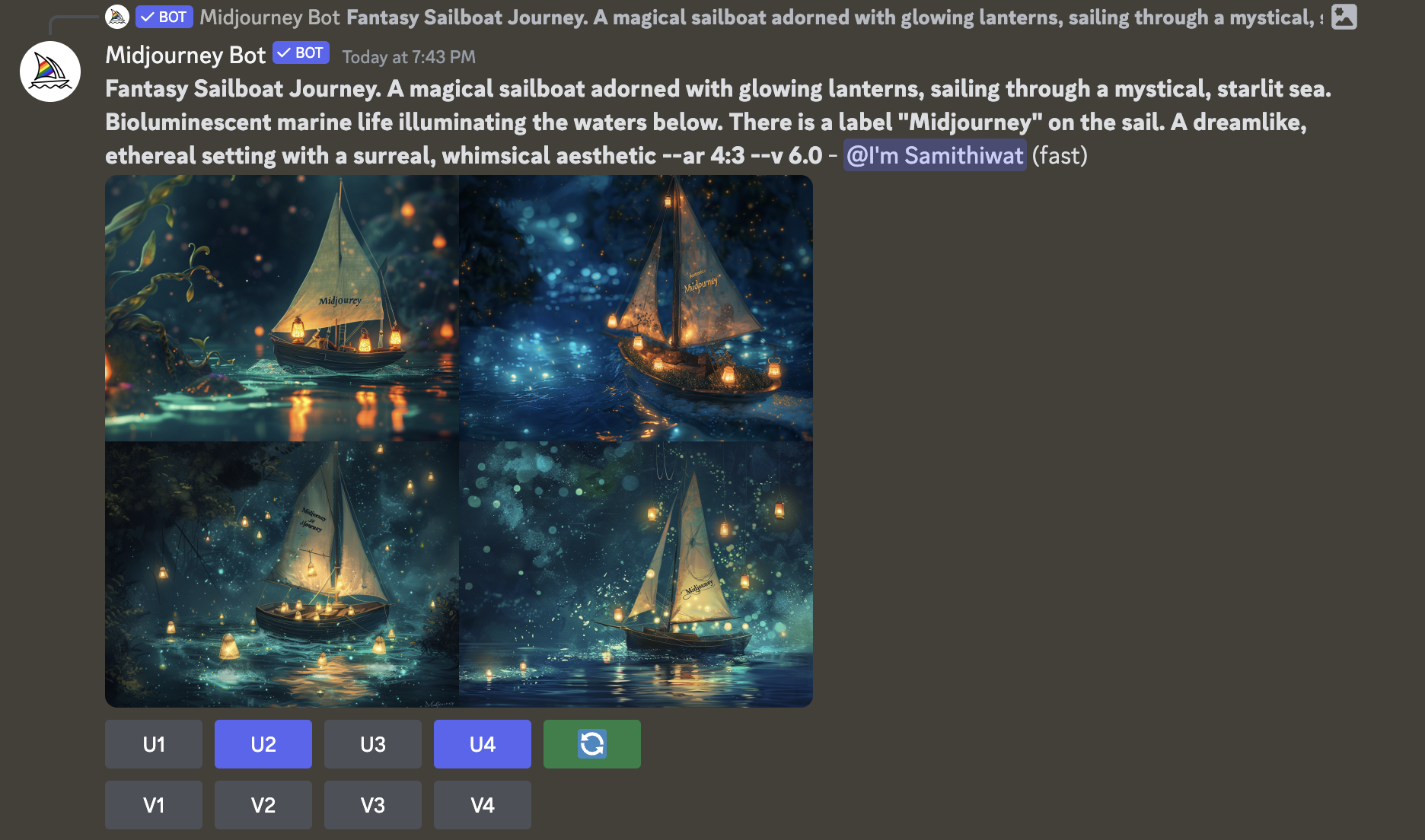
- กด Upscale (ปุ่ม U)
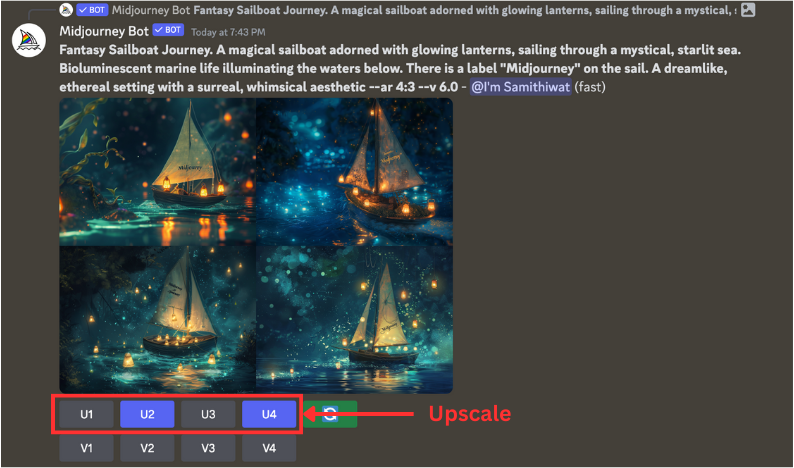
- เลือกปุ่ม Options Zoom (x1.5, x2, Custom Zoom)
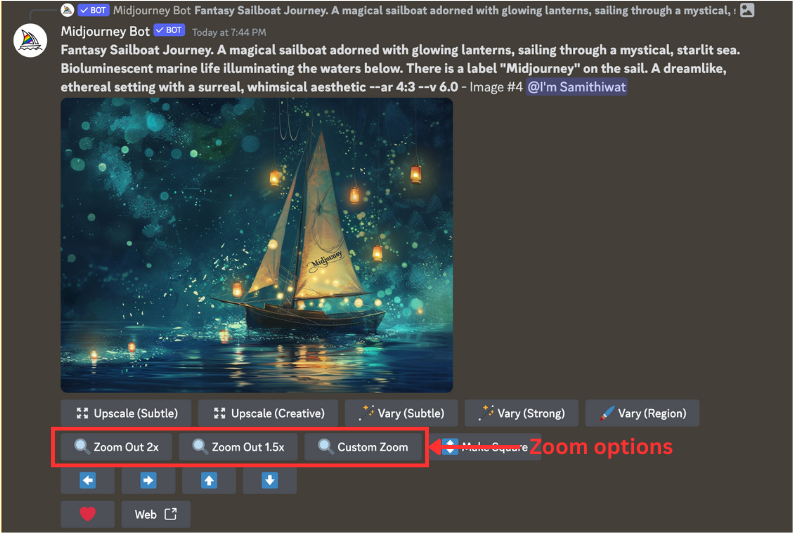
ตัวอย่างภาพจาก Zoom (Basic)


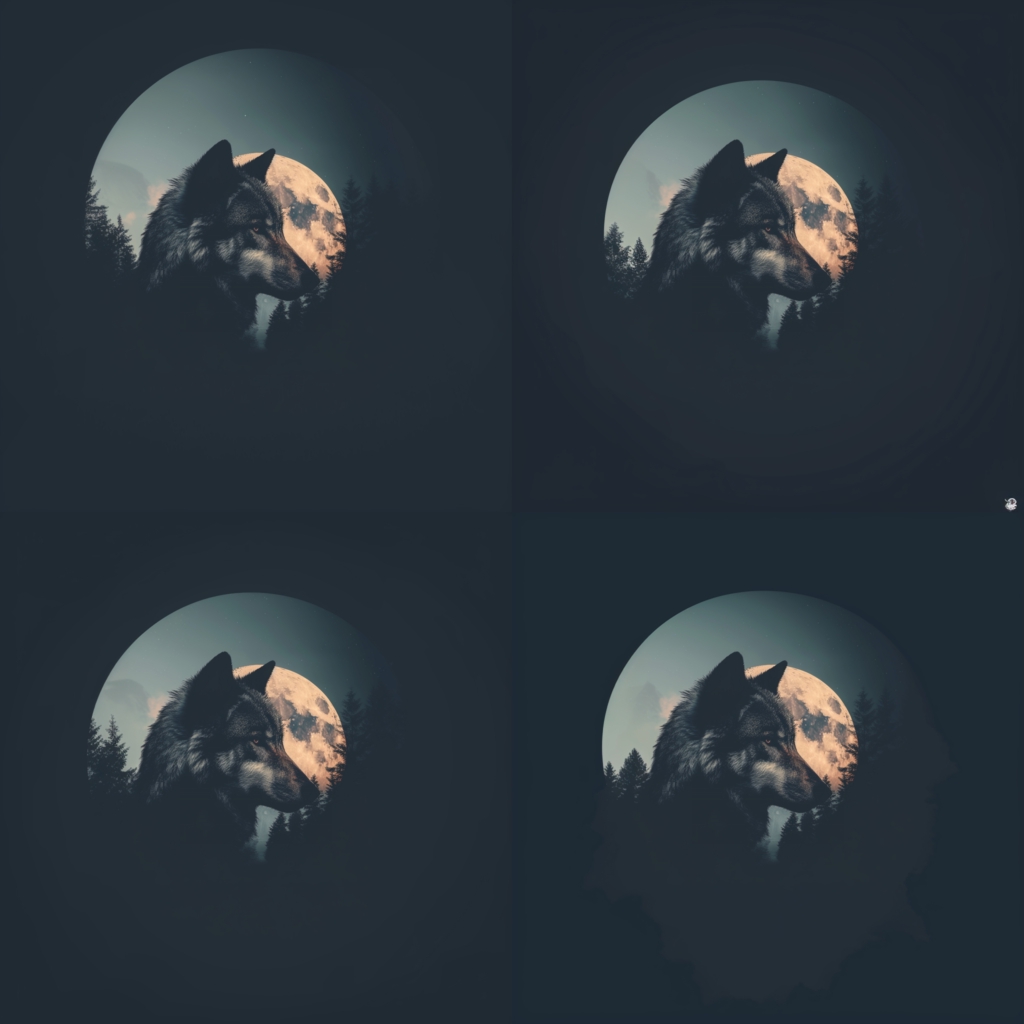
Custom Zoom คืออะไร
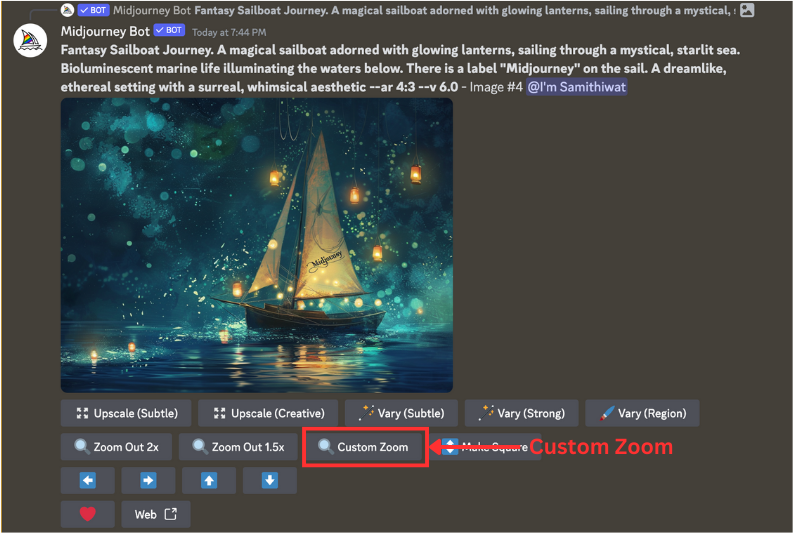
Custom Zoom คือการที่เราสามารถเลือก Zoom Level ได้เองตั้งแต่ 1 ถึง 2 รวมไปถึงเป็น Remix Mode ที่เราสามารถแก้ไข Prompt ในการ Zoom ได้อีกด้วย
การใช้งานให้กดที่ปุ่ม Custom Zoom แล้วจะมี Pop Up เด้งขึ้นมาให้เราแก้ไข Prompt
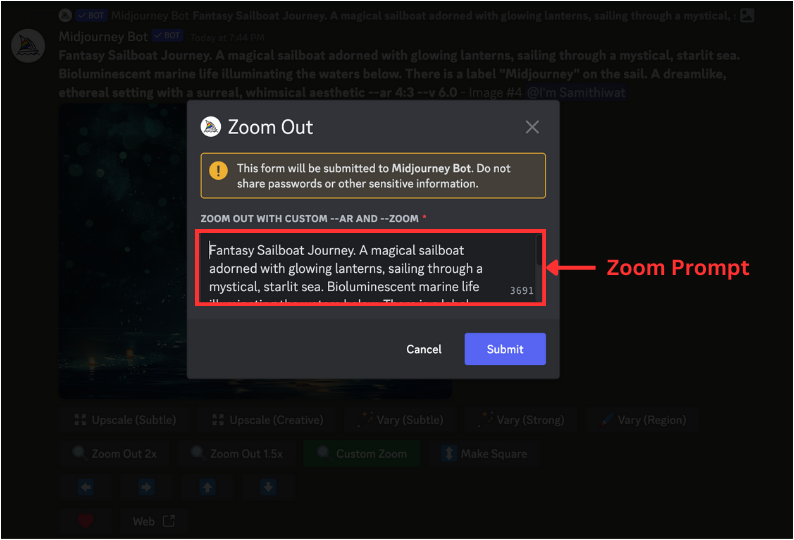
Zoom Prompt คืออะไร
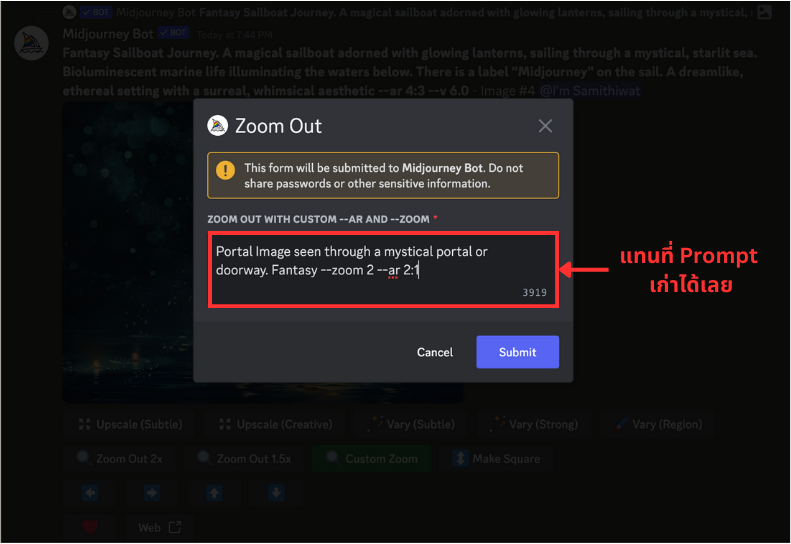
Zoom Prompt คือ Prompt ที่ใช้ใน Custom Zoom โดย Prompt นี้เราสามารถใช้แทนที่ Prompt เก่าทั้งหมดได้เลย (ลบ Prompt ต้นแบบแล้วเขียน Prompt ใหม่)
ตัวอย่าง Template การใช้ Zoom Prompt
[Frame] [Image Detail]. [Aesthetic] --zoom [range] --ar [Ratio]NOTE:
- ที่ทำแบบนี้ได้เพราะการ Zoom จะไม่มีการแก้ไขภาพต้นแบบนั่นเอง
- ถ้าใช้ Custom Zoom อย่าลืมใส่
--zoom [1 - 2]ใน Prompt ใหม่กันด้วยนะ
ตัวอย่างการใช้งาน

Space Helmet. Displayed in the View of the image as if seen through a space helmet visor. Space Exploration --zoom 2
- Frame: Space Helmet
- Image Detail: Displayed in the View of the image as if seen through a space helmet visor
- Aesthetic: Space Exploration

Telescope Image viewed through a telescope. Astronomical --zoom 2
- Frame: Telescope
- Image Detail: Image viewed through a telescope
- Aesthetic: Astronomical

Portal Image seen through a mystical portal or doorway. Fantasy --zoom 2
- Frame: Portal
- Image Detail: Image seen through a mystical portal or doorway.
- Aesthetic: Fantasy

Digital Billboard. Scene as if displayed on a large outdoor digital billboard. Urban --zoom 1.6
- Frame: Digital Billboard
- Image Detail: Scene as if displayed on a large outdoor digital billboard.
- Aesthetic: Urban

Human Eye. Dramatic --zoom 2
- Frame:Human Eye
- Image Detail: -
- Aesthetic: Dramatic
Conclusion
หวังว่าคุณจะได้คำตอบสำหรับคำถาม Midjourney Zoom คืออะไร และได้แนวทางในการใช้ Midjourney Zoom ในการสร้างสรรค์ผลงานที่ไม่เหมือนใคร
อย่าลืมมามาแชร์ผลงานของคุณในการใช้ Midjourney Custom Zoom ที่ Prompt Snapshot ให้เพื่อนๆ ใน Community ได้เห็นกันด้วยนะงับ!
Prompt Snapshot คือ Platform ที่เป็น Community สำหรับการแสดงผลงานภาพที่สร้างจาก AI รวมไปถึงแชร์ Prompt เพื่อเป็น Portfolio ในการสมัครงานและผลักดัน Community Prompt Engineer ให้เติบโตยิ่งขึ้น
สุดท้ายนี้เราหวังว่าบทความนี้จะเป็นแนวทางและแรงบันดาลใจให้กับทุกท่านที่สนใจในการเป็น Prompt Engineer
Next Step
สำหรับคนที่อยากเรียนรู้เพิ่มเติมพวกเราการต่อยอดคำสั่ง Zoom ของ Midjourney ไปตามกันตามนี้ได้เลยงับ
ทำ Mockup ให้กับรูป Midjourney ง่ายๆ ด้วยฟีเจอร์ Zoom
แนะนำวิธีการทำ Mockup ด้วยการใช้ Zoom ใน Midjourney เพื่อสร้างสรรค์ผลงานในการออกแบบของคุณ
Blog Post ที่ Prompt Snapshot
สร้าง Presenter ให้กับสินค้าใน Midjourney ง่ายๆ ด้วยฟีเจอร์ Zoom
แนะนำวิธีการสร้างนายแบบและนางแบบมาเป็น Presenter ให้กับสินค้าด้วยการใช้ Zoom Out ใน Midjourney
Blog Post ที่ Prompt Snapshot
Prompt Snapshot — ฝึก Prompt AI เพื่อไปให้ถึงฝัน 🚀
ติดตามพวกเราได้ที่
- facebook: promptsnapshot
- youtube: promptsnapshot